Hay dos formas de agregar una nota a un proveedor en ESP+:
Agregar una nota en CRM
Haga clic en CRM en la barra de herramientas principal y, a continuación, haga clic en el enlace Todo CRM.

En la sección Empresas de la izquierda, seleccione Proveedores.
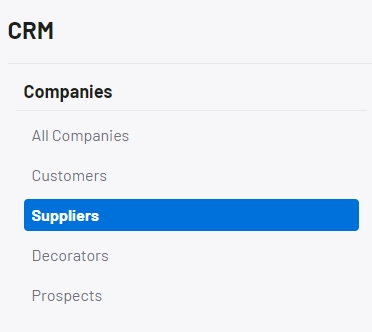
En los listados de proveedores, localice el proveedor con el que le gustaría trabajar. Para buscar un proveedor, ingrese su nombre en la barra de búsqueda y presione la tecla enter. Haga clic en el nombre del proveedor para abrir el registro. Haga clic en Notas en el menú de la izquierda.
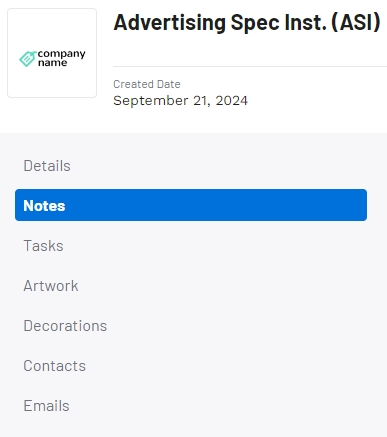
Haga clic en el botón Agregar una nota.
Nota: Si aún no se ha agregado ninguna nota para este proveedor, el botón se ubicará en el centro de la pantalla.
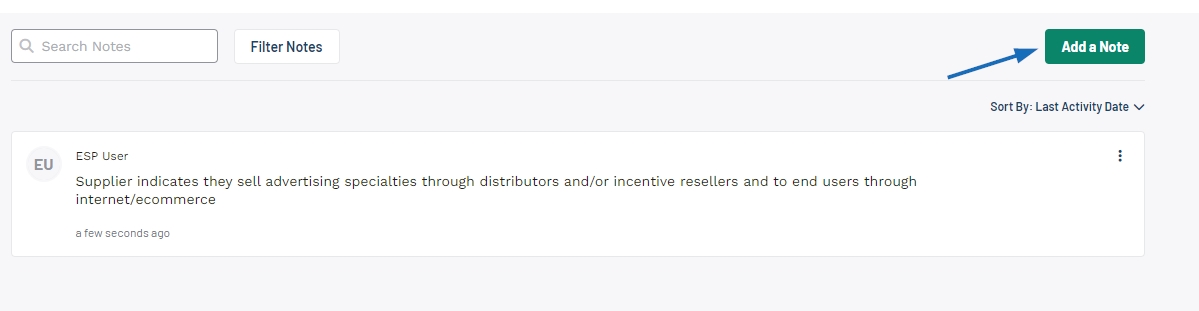
Escriba la nota en el cuadro. Utilice el control deslizante para compartir la nota con otros usuarios de la empresa. Si el control deslizante está deshabilitado, la nota solo será visible para usted y los usuarios de su empresa con controles administrativos. Después de escribir la nota y configurar la visibilidad, haga clic en Guardar.

Agregar una nota en la página del proveedor
En la barra de búsqueda de la página de inicio de ESP+, seleccione Proveedor en el menú desplegable y, a continuación, escriba el nombre del proveedor.
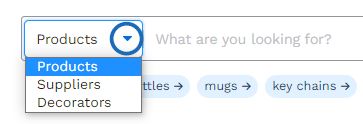
Haga clic en la lupa o presione la tecla enter.
Haga clic en el nombre del proveedor. Desplácese hacia abajo hasta el área Notas del proveedor y haga clic en Agregar una nota.
Escriba la nota en el cuadro. Hay dos opciones de visibilidad:
- Privado
Las notas solo se mostrarán a usted y a los usuarios con controles administrativos dentro de su empresa. - Compartido
Las notas se mostrarán a todos los usuarios de su empresa.
Después de seleccionar la opción de visibilidad, haga clic en Agregar nota.
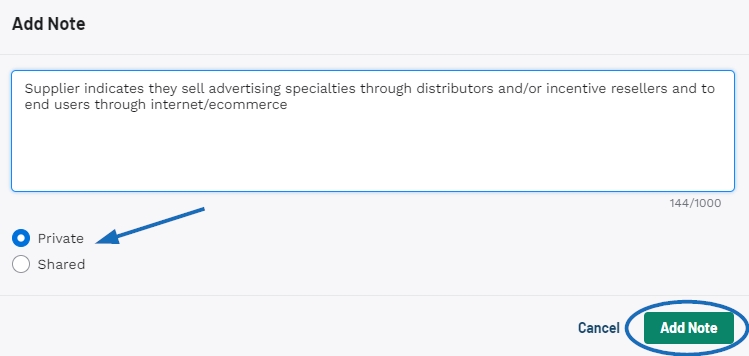
Ya sea que se agregue una nota a través del CRM o en la página del proveedor, aparecerá en ambas ubicaciones y se puede actualizar o eliminar en cualquiera de las áreas. Para editar o eliminar la nota, haga clic en el icono de tres puntos en la parte superior derecha de la nota. Desde este menú, puedes:
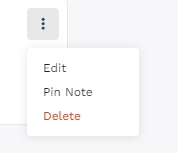
- Editar
Permite realizar cambios en la nota existente. - Nota de alfiler
Las notas ancladas siempre se mostrarán en la parte superior de la lista de notas. - Borrar
Retira la nota por completo.


